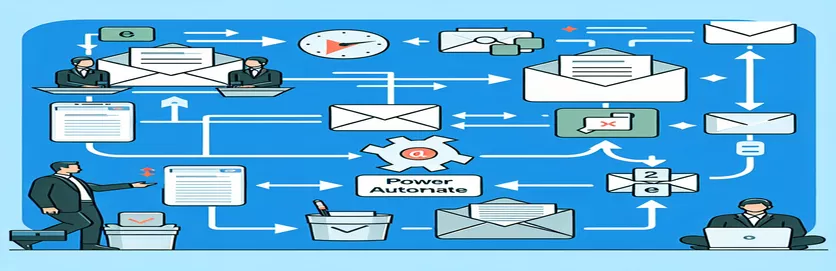നിങ്ങളുടെ ഇമെയിൽ മാനേജ്മെൻ്റ് സ്ട്രീംലൈൻ ചെയ്യുക
ഉൽപ്പാദനക്ഷമത നിലനിർത്തുന്നതിന് ഇമെയിലുകൾ കാര്യക്ഷമമായി കൈകാര്യം ചെയ്യുന്നത് നിർണായകമാണ്, പ്രത്യേകിച്ചും Excel, Outlook പോലുള്ള പ്ലാറ്റ്ഫോമുകളിലുടനീളം ഡാറ്റ സംയോജിപ്പിക്കുമ്പോൾ. പവർ ഓട്ടോമേറ്റ് ഉപയോഗിച്ച്, ഉപയോക്താക്കൾക്ക് ഒരു എക്സൽ സ്പ്രെഡ്ഷീറ്റിലേക്ക് പുതിയ ഇമെയിലുകൾ ക്യാപ്ചർ ചെയ്യുന്നതിനുള്ള പ്രക്രിയ ഓട്ടോമേറ്റ് ചെയ്യാൻ കഴിയും. ഈ ഓട്ടോമേഷൻ ഗണ്യമായ സമയം ലാഭിക്കുകയും മാനുവൽ പിശകുകൾ കുറയ്ക്കുകയും ചെയ്യുന്നു, ഇത് തത്സമയ ഡാറ്റ മാനേജ്മെൻ്റിനും റിപ്പോർട്ടിംഗിനും അനുവദിക്കുന്നു.
എന്നിരുന്നാലും, ഓട്ടോമേഷൻ സജ്ജീകരണത്തിന് മുമ്പുള്ള പഴയ അല്ലെങ്കിൽ നിർദ്ദിഷ്ട ഇമെയിലുകൾ സംയോജിപ്പിക്കേണ്ടിവരുമ്പോൾ ഒരു പൊതു വെല്ലുവിളി ഉയർന്നുവരുന്നു. പ്രാരംഭ സജ്ജീകരണത്തിൽ സ്വയമേവ ക്യാപ്ചർ ചെയ്യാത്ത ഇമെയിലുകൾ ഉൾപ്പെടുത്തുന്നതിന്, എക്സൽ സംയോജനത്തിൻ്റെ പ്രയോജനം വർദ്ധിപ്പിക്കുന്നതിന്, പവർ ഓട്ടോമേറ്റിൻ്റെ ഡിഫോൾട്ട് ക്രമീകരണങ്ങൾക്കപ്പുറമുള്ള ഒരു പരിഹാരം ഈ സാഹചര്യം ആവശ്യപ്പെടുന്നു.
| കമാൻഡ് | വിവരണം |
|---|---|
| win32com.client.Dispatch | ഒരു COM ഒബ്ജക്റ്റ് സൃഷ്ടിക്കുന്നു; ഈ സന്ദർഭത്തിൽ, ഇത് Outlook ആപ്ലിക്കേഷനുമായി ബന്ധിപ്പിക്കുന്നു. |
| inbox.Items | ഔട്ട്ലുക്കിൻ്റെ ഡിഫോൾട്ട് ഇൻബോക്സ് ഫോൾഡറിലെ എല്ലാ ഇനങ്ങളും ആക്സസ് ചെയ്യുന്നു. |
| emails.Sort | 'ReceivedTime' പ്രോപ്പർട്ടി അടിസ്ഥാനമാക്കി ഇൻബോക്സിലെ ഇമെയിൽ ഇനങ്ങൾ അടുക്കുന്നു. |
| openpyxl.load_workbook | വായിക്കുന്നതിനും എഴുതുന്നതിനുമായി നിലവിലുള്ള ഒരു Excel വർക്ക്ബുക്ക് തുറക്കുന്നു. |
| ws.append | സജീവമായ വർക്ക്ഷീറ്റിലേക്ക് ഒരു പുതിയ വരി ചേർക്കുന്നു; Excel-ലേക്ക് ഇമെയിൽ വിശദാംശങ്ങൾ ചേർക്കാൻ ഇവിടെ ഉപയോഗിച്ചു. |
| wb.save | Excel വർക്ക്ബുക്കിൽ വരുത്തിയ മാറ്റങ്ങൾ സംരക്ഷിക്കുന്നു. |
സ്ക്രിപ്റ്റ് പ്രവർത്തനം വിശദീകരിച്ചു
പൈത്തൺ സ്ക്രിപ്റ്റ് മൈക്രോസോഫ്റ്റ് ഔട്ട്ലുക്കുമായി സംയോജിപ്പിച്ച് ഇമെയിലുകൾ ലഭ്യമാക്കുകയും ഒരു എക്സൽ സ്പ്രെഡ്ഷീറ്റിൽ സംഭരിക്കുകയും ചെയ്തു. ഇത് ഉപയോഗിക്കുന്നു win32com.client.Dispatch ഔട്ട്ലുക്കിലേക്ക് ഒരു കണക്ഷൻ സൃഷ്ടിക്കുന്നതിനുള്ള കമാൻഡ്, ഇത് ഔട്ട്ലുക്ക് ഡാറ്റ പ്രോഗ്രമാറ്റിക്കായി കൈകാര്യം ചെയ്യാൻ സ്ക്രിപ്റ്റിനെ അനുവദിക്കുന്നു. ഈ കണക്ഷൻ സ്ഥാപിച്ച ശേഷം, ഇത് ഉപയോഗിച്ച് ഇൻബോക്സിലേക്ക് പ്രവേശിക്കുന്നു inbox.Items എല്ലാ ഇമെയിൽ ഇനങ്ങളും വീണ്ടെടുക്കാൻ. ദി emails.Sort ഈ ഇമെയിലുകൾ ലഭിച്ച തീയതി പ്രകാരം ഓർഗനൈസുചെയ്യാൻ കമാൻഡ് ഉപയോഗിക്കുന്നു, സ്ക്രിപ്റ്റ് ഇമെയിലുകൾ കാലക്രമത്തിൽ പ്രോസസ്സ് ചെയ്യുന്നുവെന്ന് ഉറപ്പാക്കുന്നു.
ഓരോ ഇമെയിലിനും, ലഭിച്ച സമയം, വിഷയം, അയച്ചയാളുടെ ഇമെയിൽ വിലാസം തുടങ്ങിയ നിർണായക വിശദാംശങ്ങൾ സ്ക്രിപ്റ്റ് എക്സ്ട്രാക്റ്റ് ചെയ്യുന്നു. ഈ വിശദാംശങ്ങൾ പിന്നീട് ഒരു Excel ഫയലിൽ ലോഗിൻ ചെയ്യുന്നു openpyxl.load_workbook നിലവിലുള്ള ഒരു വർക്ക്ബുക്ക് തുറക്കാനുള്ള കമാൻഡ് കൂടാതെ ws.append ഇമെയിൽ വിവരങ്ങളോടൊപ്പം പുതിയ വരികൾ ചേർക്കാൻ. ഒടുവിൽ, wb.save വർക്ക്ബുക്കിലേക്ക് അപ്ഡേറ്റുകൾ സംരക്ഷിക്കാൻ ഉപയോഗിക്കുന്നു. ഔട്ട്ലുക്കിൽ നിന്നുള്ള ഇമെയിലുകൾ ഒരു സംഘടിത Excel ഫോർമാറ്റിൽ ആർക്കൈവ് ചെയ്യാനും അവലോകനം ചെയ്യാനും ഉപയോക്താക്കളെ അനുവദിച്ചുകൊണ്ട് ഈ ഓട്ടോമേറ്റഡ് പ്രോസസ്സ് കാര്യക്ഷമമായ ഇമെയിൽ മാനേജ്മെൻ്റ് സുഗമമാക്കുന്നു.
നിലവിലുള്ള Outlook ഇമെയിലുകൾ Excel-ലേക്ക് സമന്വയിപ്പിക്കുന്നു
ബാക്കെൻഡ് ഇമെയിൽ പ്രോസസ്സിംഗിനുള്ള പൈത്തൺ സ്ക്രിപ്റ്റ്
import openpyxlimport win32com.clientfrom datetime import datetime# Set up the Outlook application interfaceoutlook = win32com.client.Dispatch("Outlook.Application").GetNamespace("MAPI")inbox = outlook.GetDefaultFolder(6) # 6 refers to the inboxemails = inbox.Itemsemails.Sort("[ReceivedTime]", True) # Sorts the emails by received time# Open an existing Excel workbookwb = openpyxl.load_workbook('Emails.xlsx')ws = wb.active# Adding email details to the Excel workbookfor email in emails:received_time = email.ReceivedTime.strftime('%Y-%m-%d %H:%M:%S')subject = email.Subjectsender = email.SenderEmailAddressws.append([received_time, subject, sender])# Save the updated workbookwb.save('Updated_Emails.xlsx')# Optional: Print a confirmationprint("Emails have been added to the Excel file.")
പവർ ഓട്ടോമേറ്റ് ഉപയോഗിച്ച് ഇമെയിൽ ക്യാപ്ചർ ഓട്ടോമേറ്റ് ചെയ്യുന്നു
പവർ ഓട്ടോമേറ്റ് ഫ്ലോ കോൺഫിഗറേഷൻ
Step 1: Trigger - When a new email arrives in the Outlook InboxStep 2: Action - Get email details (Subject, From, Received Time)Step 3: Action - Add a row into an Excel file (located in OneDrive)Step 4: Condition - If the email is older than setup dateStep 5: Yes - Add the specific email to another Excel sheetStep 6: No - Continue with the next emailStep 7: Save the Excel file after updatingStep 8: Optional: Send a notification that old emails have been added
ഇമെയിൽ ഓട്ടോമേഷൻ കഴിവുകൾ മെച്ചപ്പെടുത്തുന്നു
പവർ ഓട്ടോമേറ്റിൻ്റെ പ്രാരംഭ സജ്ജീകരണം Excel-ലേക്ക് ഇൻകമിംഗ് ഇമെയിലുകളുടെ തടസ്സങ്ങളില്ലാതെ സംയോജിപ്പിക്കാൻ അനുവദിക്കുമ്പോൾ, ചരിത്രപരമായ ഡാറ്റ ഉൾപ്പെടുത്തുന്നതിന് ഈ ഓട്ടോമേഷൻ മെച്ചപ്പെടുത്തുന്നതിന് കൂടുതൽ പരിഗണനകൾ ആവശ്യമാണ്. പ്രത്യേകിച്ചും, ഉപയോക്താക്കൾ ഡാറ്റയുടെ അളവ് പരിഗണിക്കണം, കാരണം വലിയ അളവിലുള്ള ഇമെയിലുകൾ ഇറക്കുമതി ചെയ്യുന്നത് പ്രകടനത്തെ ബാധിക്കും. കാര്യക്ഷമമായ ഡാറ്റ കൈകാര്യം ചെയ്യലും സെലക്ടീവ് പ്രോസസ്സിംഗും സിസ്റ്റം പ്രതികരിക്കുന്നതും പ്രവർത്തനക്ഷമവും ആയി തുടരുന്നത് ഉറപ്പാക്കാൻ നിർണായകമാണ്.
കൂടുതൽ മെച്ചപ്പെടുത്തലിൽ തീയതി ശ്രേണികൾ, അയച്ചയാളുടെ വിവരങ്ങൾ അല്ലെങ്കിൽ ഇമെയിൽ വിഷയങ്ങൾ എന്നിവ പോലുള്ള നിർദ്ദിഷ്ട മാനദണ്ഡങ്ങളെ അടിസ്ഥാനമാക്കി ഇമെയിലുകൾ തിരഞ്ഞെടുത്ത് ഇറക്കുമതി ചെയ്യുന്നതിന് Power Automate-ൽ ഫിൽട്ടറുകളോ വ്യവസ്ഥകളോ സജ്ജീകരിക്കുന്നത് ഉൾപ്പെടാം. ഈ വിപുലമായ ഫിൽട്ടറിംഗ് ഡാറ്റ ലോഡ് നിയന്ത്രിക്കാൻ സഹായിക്കുകയും പ്രസക്തമായ ഇമെയിലുകൾ മാത്രം Excel-ൽ പ്രോസസ്സ് ചെയ്യുകയും സംഭരിക്കുകയും ചെയ്യുന്നു എന്ന് ഉറപ്പാക്കുന്നു, ഇത് ഡാറ്റയെ കൂടുതൽ പ്രവർത്തനക്ഷമവും ബിസിനസ് വിശകലനത്തിന് അർത്ഥപൂർണ്ണവുമാക്കുന്നു.
ഇമെയിൽ ഓട്ടോമേഷൻ പതിവുചോദ്യങ്ങൾ
- അറ്റാച്ച്മെൻ്റുകളുള്ള ഇമെയിലുകൾ കൈകാര്യം ചെയ്യാൻ പവർ ഓട്ടോമേറ്റിന് കഴിയുമോ?
- അതെ, OneDrive അല്ലെങ്കിൽ SharePoint-ലെ ഒരു ഫോൾഡർ പോലെയുള്ള ഒരു നിയുക്ത ലൊക്കേഷനിലേക്ക് ഇമെയിലുകളിൽ നിന്ന് അറ്റാച്ച്മെൻ്റുകൾ സംരക്ഷിക്കുന്നതിന് Power Automate കോൺഫിഗർ ചെയ്യാവുന്നതാണ്.
- പഴയ ഇമെയിലുകൾ ഇറക്കുമതി ചെയ്യുന്നതിനായി ഒരു തീയതി ഫിൽട്ടർ എങ്ങനെ സജ്ജീകരിക്കും?
- നിങ്ങൾക്ക് ഉപയോഗിക്കാം Condition ആ സമയപരിധിക്കുള്ളിൽ ലഭിച്ച ഇമെയിലുകൾ മാത്രം പ്രോസസ്സ് ചെയ്യാൻ ഫ്ലോയെ അനുവദിക്കുന്ന ഒരു തീയതി ശ്രേണി വ്യക്തമാക്കുന്നതിന് Power Automate-ൽ നിയന്ത്രണം.
- ഒന്നിലധികം ഔട്ട്ലുക്ക് അക്കൗണ്ടുകളിൽ നിന്നുള്ള ഇമെയിലുകൾ ഓട്ടോമേറ്റ് ചെയ്യാൻ സാധിക്കുമോ?
- അതെ, നിങ്ങളുടെ പവർ ഓട്ടോമേറ്റ് സജ്ജീകരണത്തിലേക്ക് ഒന്നിലധികം ഔട്ട്ലുക്ക് അക്കൗണ്ടുകൾ ചേർക്കുന്നതിലൂടെയും ഓരോന്നിനും ഫ്ലോകൾ കോൺഫിഗർ ചെയ്യുന്നതിലൂടെയും നിങ്ങൾക്ക് വിവിധ അക്കൗണ്ടുകളിൽ നിന്നുള്ള ഇമെയിലുകൾ നിയന്ത്രിക്കാനാകും.
- എനിക്ക് തത്സമയം Excel-ലേക്ക് ഇമെയിലുകൾ കയറ്റുമതി ചെയ്യാനാകുമോ?
- പവർ ഓട്ടോമേറ്റ് Excel ഫയലുകൾ വരുമ്പോൾ തന്നെ പുതിയ ഇമെയിലുകൾ ഉപയോഗിച്ച് അപ്ഡേറ്റ് ചെയ്യുന്നു, ഇത് തത്സമയ ഡാറ്റ സമന്വയത്തിന് സമീപം ഉറപ്പാക്കുന്നു.
- ഓട്ടോമേഷൻ സമയത്ത് Excel ഫയൽ അടച്ചാൽ എന്ത് സംഭവിക്കും?
- പവർ ഓട്ടോമേറ്റ് അപ്ഡേറ്റുകൾ ക്യൂ ചെയ്യും, എക്സൽ ഫയൽ ആക്സസ് ചെയ്തുകഴിഞ്ഞാൽ, തീർച്ചപ്പെടുത്താത്ത എല്ലാ ഡാറ്റയും ഉപയോഗിച്ച് അത് അപ്ഡേറ്റ് ചെയ്യും.
ഇമെയിൽ ഓട്ടോമേഷനെക്കുറിച്ചുള്ള അന്തിമ സ്ഥിതിവിവരക്കണക്കുകൾ
പവർ ഓട്ടോമേറ്റ് വഴി Excel-ലേക്ക് ഇമെയിലുകൾ സംയോജിപ്പിക്കുന്ന പ്രക്രിയ ഓട്ടോമേറ്റ് ചെയ്യുന്നത് വിപുലമായ ആശയവിനിമയ റെക്കോർഡുകൾ കാര്യക്ഷമമായി കൈകാര്യം ചെയ്യുന്നതിനുള്ള കാര്യമായ നേട്ടങ്ങൾ വാഗ്ദാനം ചെയ്യുന്നു. ഈ പരിഹാരം പുതിയ എൻട്രികൾ ഓട്ടോമേറ്റ് ചെയ്യുക മാത്രമല്ല, പഴയ ഇമെയിലുകൾ ഉൾപ്പെടുത്തുന്നതിനുള്ള വ്യവസ്ഥാപിത സമീപനവും നൽകുന്നു. പവർ ഓട്ടോമേറ്റ് കോൺഫിഗർ ചെയ്യുന്നതിലൂടെയും കോംപ്ലിമെൻ്ററി സ്ക്രിപ്റ്റിംഗ് ഉപയോഗിക്കുന്നതിലൂടെയും, ഉപയോക്താക്കൾക്ക് അവശ്യ ആശയവിനിമയങ്ങൾ ഫലപ്രദമായി ക്യാപ്ചർ ചെയ്യുന്നതിന് അവരുടെ സിസ്റ്റങ്ങൾ ക്രമീകരിക്കാൻ കഴിയും, ഇത് ഡാറ്റ മാനേജ്മെൻ്റിനും വിശകലനത്തിനുമുള്ള ശക്തമായ ഉപകരണമാക്കി മാറ്റുന്നു.